tp路由器,又称为TP-LINK路由器,是中国销量极高的路由器品牌之一。因其设置简便、运行稳定及高性价比,深受用户喜爱。以下为TP-LINK无线路由器连接光猫的上网配置步骤。

首先,确保光猫和tplink路由器都已接通电源。用一根网线将光猫的LAN口(网口1)与tplink路由器的WAN口或WAN/LAN口相连,路由器的LAN口用于连接电脑或第二个路由器。

接下来,在浏览器的地址栏输入TP-LINK路由器的管理页面网址tplogin.cn或192.168.1.1,然后按「回车键」进入管理界面。
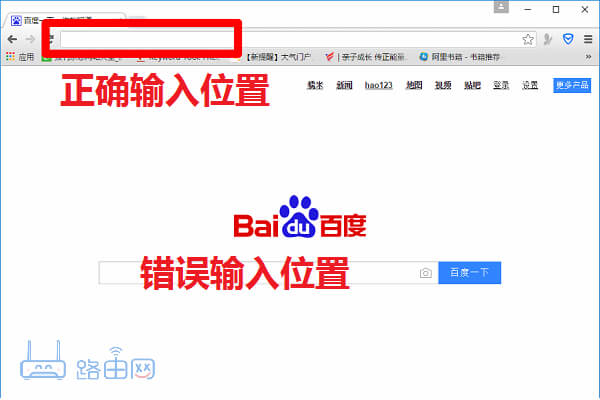
如果使用手机操作,需先连接tplink路由器的无线WiFi信号,才能通过手机浏览器访问管理页面。
第三步,进入管理页面后,首先要设定一个管理员密码,此密码将用于今后登录tplink路由器的后台管理。
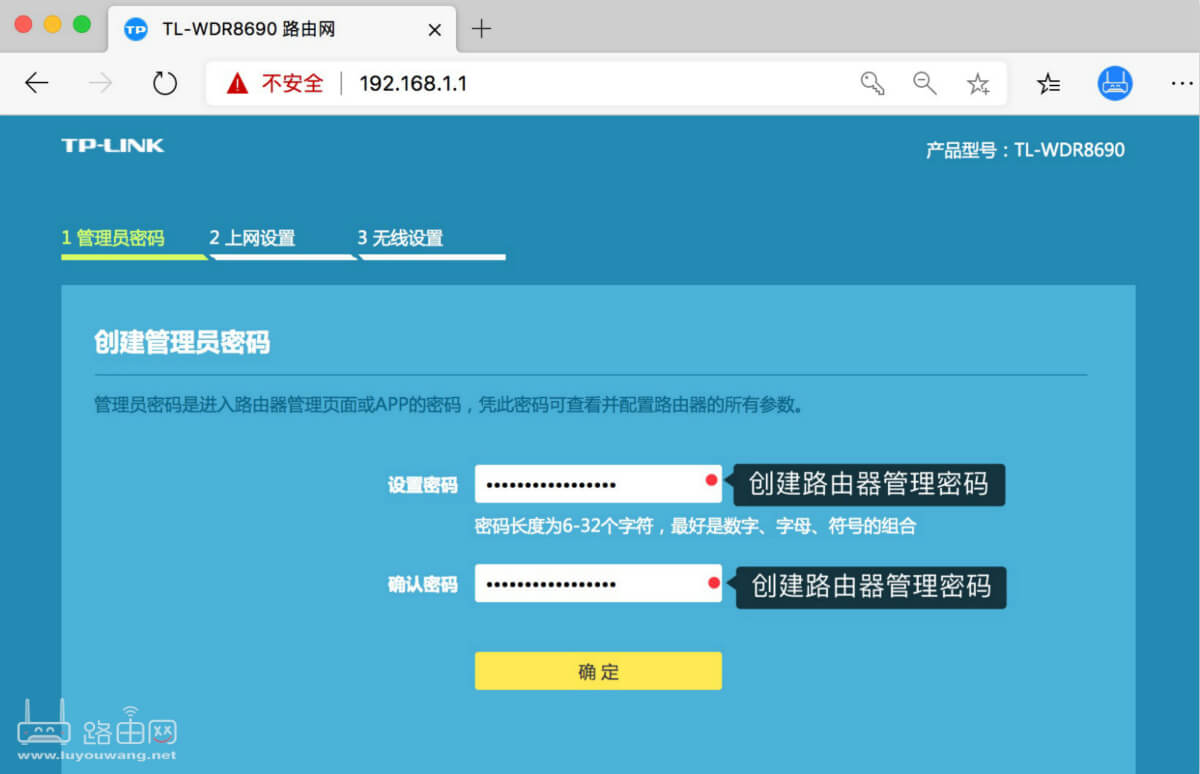
第四步,创建管理员密码后,点击下一步,路由器会自动检测光猫的上网方式。若光猫负责拨号,路由器应选择自动获取IP地址(动态IP)方式。若需路由器拨号,则输入正确的宽带账号和密码。
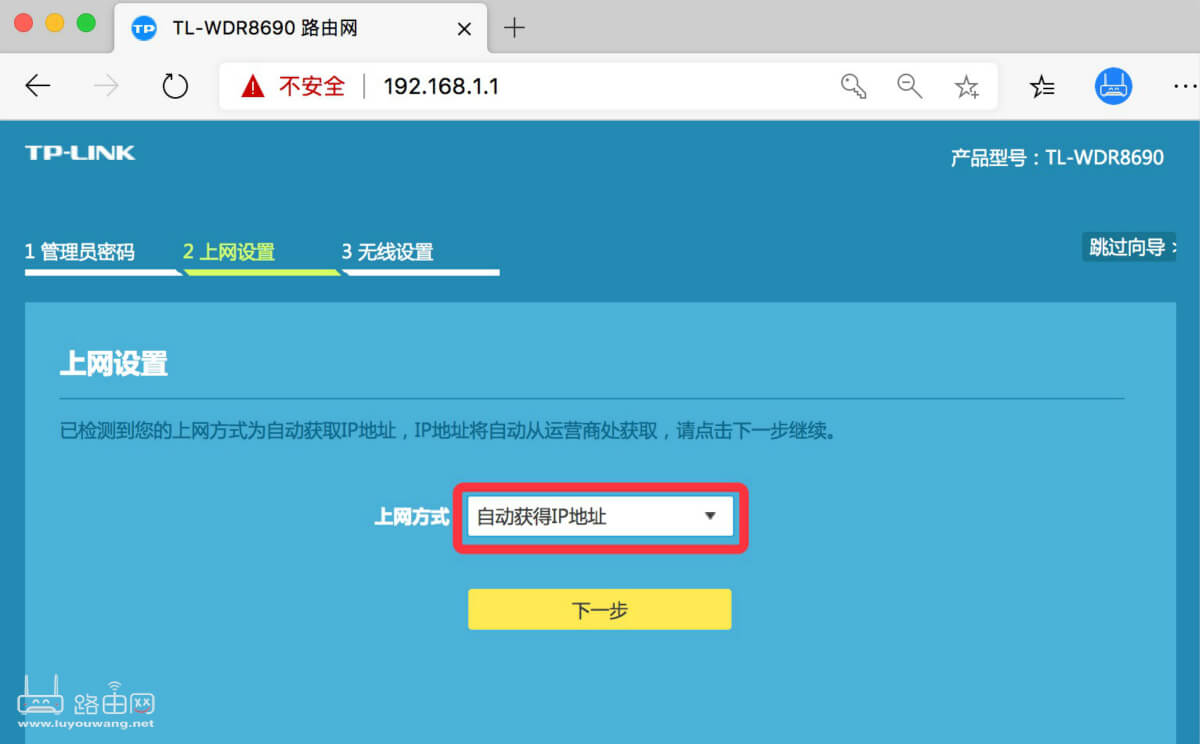
第五步,设置无线网络,即WiFi设置。在此处设定您希望的无线WiFi名称和密码。建议使用字母或数字组合,避免使用中文名称,以防某些设备无法识别。
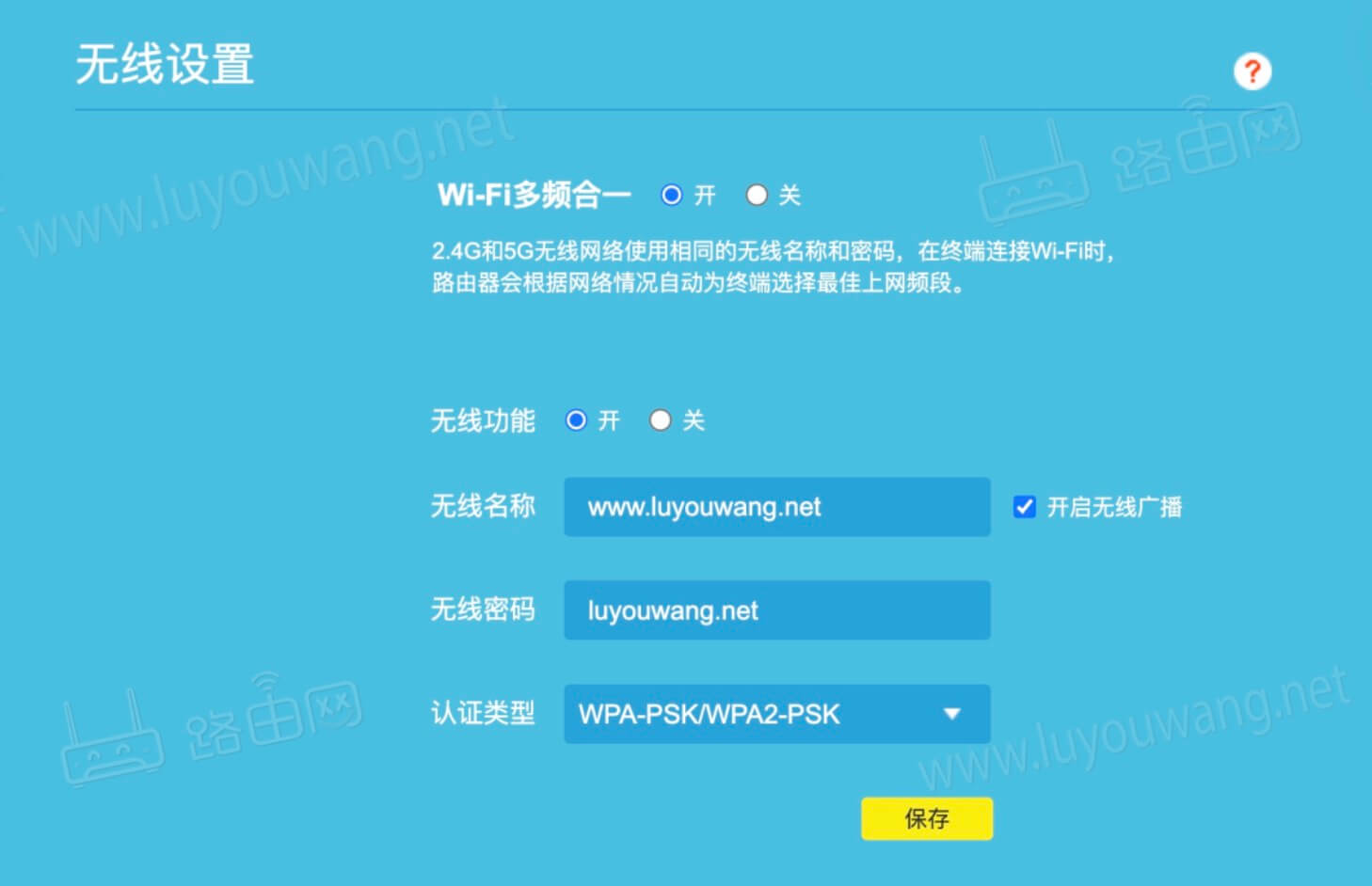
最后,点击「保存」,路由器将自动重启,约15秒后即可连接并开始上网。




